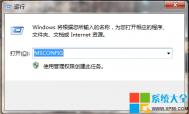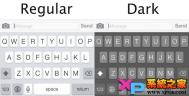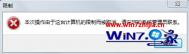win8系统下的引导项目如何删除
如果只是想设置默认win7启动的话,其实不需要删除win8的引导
开机进入选择画面之后在下方进行设置就可以了
如果是想卸载win8系统直接格式化硬盘准备收尾的话
(本文来源于图老师网站,更多请访问https://m.tulaoshi.com/windowsxitong/)
那么进入引导设置界面进行设置,把win8系统项删除就可以了

接下去只需要重启电脑即可

win8系统从此消失不见
win8系统运行程序显示“从服务器返回一个参照”
当运行软件程序的时候经常会跳出这个错误,究其原因是UAC(用户账户控制)权限问题,那么遇到这种错误该怎么办呢?
下面就和大家分享解决‘win8系统下运行程序后显示从服务器返回一个参照’的方法技巧。
随机应变法以管理员的身份运行:这是解决此问题最简单也是最有效果的一种方法,出现从服务器返回一个参照是因为可执行文件没有权限所致,以管理员身份运行,给予它最高权限,自然可以解决这个问题。

如果每次都是以管理员身份运行可能很多用户觉得很麻烦,如果你经常使用这个软件的话,可以配置打开方式,使它每次打开的方式都是以管理员身份运行。
具体方法,右键点击执行文件,选择属性,点击兼容性选项卡,最下边有个特权等级,勾选即可。
更改策略组:这应该是网上流传最多的解决办法,但是操作过程十分简单,使得很多新手朋友摸不着头脑,图老师小编就详细的介绍下此方法。

首先应该打开cmd,win7下的快捷方式是win+R(其中win是打开开始菜单经常使用的那个键)。
接着在输入框中输入gpedit.msc,点击确定便来到了本地策略组,此步大部分教程还是介绍到了,很多人也能找的到,但是以后的步骤便很简单了,使得众多用户摸不着头脑。

下面系统大全详细的介绍下,点击计算机配置,windows设置,然后点击安全设置。

安全设置下也有很多选项,找到本地策略,展开它,找到安全选项,这里面的东西才是今天的主角,怎么样,教程够详细了吧,详细大家都能找的到了,不过此方法是以win7为基础的,vista可能略有不同。

然后找到用户账户控制选择项,然后找到用户账户控制:只提升签名并验证的可执行文件(用户账户控制的最后一个选项),然后双击选择禁用即可,至此更改策略组的方法至此结束。
控制面板法:打开控制面板(相信大家都找的到吧)
然后找到用户账户和家庭安全选项。
然后点击用户账户,来到用户账户设置界面。
然后找到更改用户账户控制设置(下图红线的标注出),点击它。
然后会打开一个面板,这就是我们需要的,默认的是程序尝试更改我的计算机的时候提示,我们把它改成从不通知即可(此方法和更改策略组的方法图老师小编均没有测试过,只是因为网上盛传故在此列出)。
注意事项:
一劳永逸法图老师小编没有亲自测试过,是网络中盛传的两种方法,故在此列出来。
WIN7和VISTA这种安全系数比较高的操作系统都启用的UAC,因此很多软件运行都有局限性,如果不想关闭可以每次以管理员身份运行即可,如果嫌麻烦可以关闭UAC。
Win8系统下Metro应用显示脱机无法联网
&(图老师整理)nbsp; 关于‘Win8系统下Metro应用显示脱机无法联网’分享的解决方法步骤如下:
步骤/方法首先打开‘控制面板’选择‘网络和Internet’
然后再打开‘网络和共享中心’
打开‘网络和共享中心’以后,点击左边的‘更改适配器设置’

进去以后,点‘以太网右键属性’然后把那些勾全去掉
然后点击确定

然后断开网络,重新连接。
然后就Ok了,不会再出现应用脱机的情况
win8系统下如何设置快键关机方法
那么下面将教大家怎么设置win8系统快捷关机的方法,设置的相关详细步骤如下。

首先需要在右侧的的开始菜单中找到设置按钮,通过设置按钮进入到关机界面。

关机界面同样显示在右侧,点击电源按键之后,会出现睡眠关机和重启三个按钮,用户可选择相应设置。
点击一下就关机了,win8关机很快的哦
win8的关机步骤要走4步,比起win7多两步,比xp多一步


现在设置在开始屏幕中创建关机图标。

右键桌面新建一个快捷方式
关机代码输入,在对象的位置中输入shutdown.exe -s -t 00


更改快捷方式默认图标,在快捷图标单击右键属性,换个中意的快捷方式图标。

点击更改图标

选择自己喜欢的图标即可

最后关机快捷键完成,右键点击固定到‘开始’屏幕,就完成了。


win8系统下需要权限来执行此操作怎么办?
但有的时候系统却弹出权限不足不能删除的问题,于是在改权限时发现权限也不能更改,或是更改了之后还是不能删除,这些可能就需要用到36第三方软件来解决了。
但这些方法每次设置起来步骤较为麻烦,这里给出一个技巧,只要将代码另存为指定文件,以后直接右键运行一次就行了!
首先,打开记事本。
单击开始菜单的运行命令:

在打开的运行对话框中输入notepad,再单击确定按钮:

再将以下内容复制到记事本中:
Windows Registry Editor Version 5.00
[HKEY_CLASSES_ROOT*shellrunas]
@="取得管理员所有权"
"NoWorkingDirectory"=""
[HKEY_CLASSES_ROOT*shellrunascommand]
@="cmd.exe /c takeown /f "%1" && icacls "%1" /grant administrators:F"
"IsolatedCommand"="cmd.exe /c takeown /f "%1" && icacls "%1" /grant
administrators:F"
[HKEY_CLASSES_ROOTexefileshellrunas2]
@="取得管理员所有权"
"NoWorkingDirectory"=""
[HKEY_CLASSES_ROOTexefileshellrunas2command]
@="cmd.exe /c takeown /f "%1" && icacls "%1" /grant administrators:F"
"IsolatedCommand"="cmd.exe /c takeown /f "%1" && icacls "%1" /grant
administrators:F"
[HKEY_CLASSES_ROOTDirectoryshellrunas]
@="取得管理员所有权"
"NoWorkingDirectory"=""
[HKEY_CLASSES_ROOTDirectoryshellrunascommand]
@="cmd.exe /c takeown /f "%1" /r /d y && icacls "%1" /grant administrators:F
/t"
"IsolatedCommand"="cmd.exe /c takeown /f "%1" /r /d y && icacls "%1"图老师 /grant
administrators:F /t"
单击记事本中的文件菜单,选择另存为命令:

在弹出的对话框中另存为后缀为.reg的注册表文件。
注意保存类型选择为所有文件:

然后找到保存的.reg文件,双击之,在弹出的UAC对话框中选择是继续:

完成后可以看到弹出成功的对话框,单击确定按钮即可:

就再右击这个要删除的文件或文件夹,可以发现多了个取得管理员所有权命令,选择之:

然后就可以直接删除了:

去除Win8登录界面电源按钮
1、在桌面环境下打开运行框,输入gpedit.msc启动本地组策略编辑器;
2、定位到:计算机配置Windows设置安全设置本地策略安全选项;
3、在安全选项的右侧列表找到关机:允许系统在未登录的情况下关闭;

找到对应选项
4、该选项默认是已启用状态,双击将其改为已禁用,完成后关闭本地组策略编辑器。

将状态改为已禁用
5、按下锁定计算机,此时再看登录界面,原本的电源选项按钮消失了,这样就能最大程度避免意外关机的发生了(当然你要是直接切断电源)。

更改设置前后对比
(本文来源于图老师网站,更多请访问https://m.tulaoshi.com/windowsxitong/)若要恢复登录界面上的电源按钮,只需重新启用上述选项设置即可。在这里也要提醒各位tulaoshi.com,使用电脑工作时,多注意保存是个好习惯。
轻巧简便的Modern应用,功能强大的桌面程序,在Windows 8的平台上你都可以拥有。随着Windows 8.1更新到来,一个界面更友好,操作更便捷的操作系统将出现在用户面前。赶快投入Windows 8/8.1的怀抱,体验最新潮的个人操作系统吧。
win8.1怎么清理垃圾
很多win8.1用户对于如何清理系统垃圾还不是很清楚吧,下面图老师小编为大家介绍一下win8.1清理垃圾方法,一起来看看吧。
1、首先打开计算机,选择系统所在分区,右键单击→属性→磁盘清理;
2、打开磁盘清理后会自动扫描可以清理的文件;
3、扫描结束后,先不要清理,点击清理系统文件;

4、然后会重新扫描;
5、这里可以选择全部,其中的以前的Windows安装就是Windows.old里面的东西;

6、确定后开始清理,等清理结束后看一下C盘剩余空间是不是就空出很多了。从旧版本系统升级到新版本系统,不管是升级安装还是自定义安装,只要没有格式化分区,都会有一个Windows.old的文件夹